كيفية تثبيت مواقع الويب على شريط المهام كتطبيقات مع Chrome

هل لديك عدد قليل من المواقع التي تستخدمهاغالبًا ما يكون مفيدًا أن تكون لهم برامج على جهاز الكمبيوتر الخاص بك؟ يمكنك الحصول على أفضل شيء تالي من خلال تثبيته على شريط المهام الخاص بك باعتباره تطبيق ويب. لقد أوضحنا لك كيفية القيام بذلك باستخدام Internet Explorer 9 ، وهذه المرة سنفعل نفس الشيء ولكن مع Chrome!
الخطوة 1
أولاً ، يجب أن يكون Chrome على الصفحة التي تريد تحويلها إلى تطبيق على شريط المهام. قد يكون لديك بعض الأفكار بالفعل ، ولكن إليك قائمة مختصرة بالتوصيات في حالة حدوثها.
مواقع الويب التي قد تكون جديرة بالتحول إلى تطبيقات:
- باندورا الشخصية راديو الإنترنت لاعب
- Grooveshark مشغل موسيقى
- محرر صور فينيكس (مثل فوتوشوب على الإنترنت)
- يوتيوب: قناة شعبية
- هولو - مشاهدة التلفزيون على شبكة الإنترنت
- groovyPost؟ ؛)
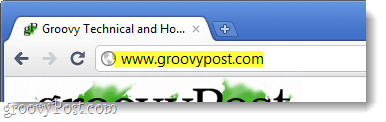
الخطوة 2
الآن انقر ال مفتاح الربط زر (الإعدادات). من القائمة المنسدلة تحديد الأدوات> إنشاء اختصارات للتطبيق...
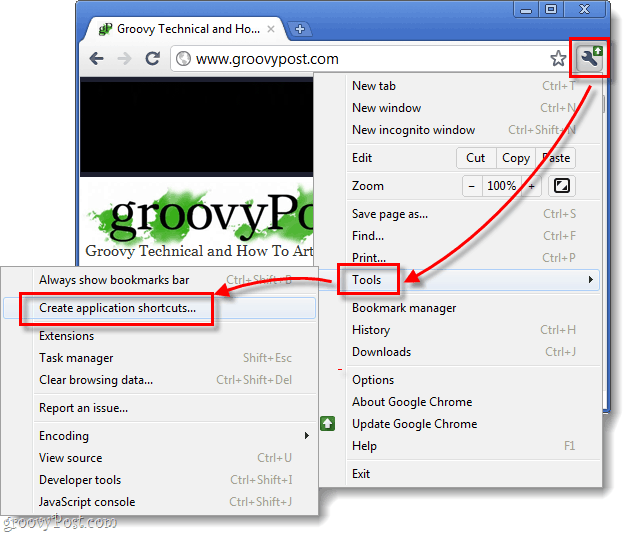
الخطوة 2
ستظهر لك نافذة صغيرة وأسألك أين أنتترغب في إنشاء اختصارات. افتراضيًا ، يتم تحديد جميع الخيارات - سطح المكتب ، والقائمة "ابدأ" ، و "دبوس إلى شريط المهام" ، بحيث يمكنك تحديد عدد الأماكن المختلفة التي ترغب في تثبيت تطبيق الويب عليها. بالنسبة لي ، فقط شريط المهام سوف يفعل.
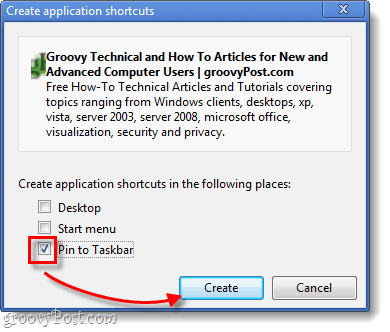
منجز!
الآن سيظهر الموقع كاختصار علىشريط المهام ، وسيتم فتحه باستخدام Chrome. الشيء الممتع في هذا الأمر هو أنه يعمل بشكل مستقل عن المجموعة العادية لعلامات التبويب والنوافذ المفتوحة في Chrome.
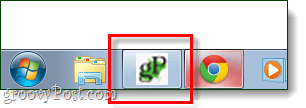
ونعم ، أنا أعلم ... نفسي و Mrgroove قد يكونا الأشخاص الوحيدين في العالم الذين قام groovyPost بتثبيت شريط المهام الخاص بنا. ولكن ، تحقق من مدى عملها مع المواقع الأخرى!







![تمكين / تعطيل الإضافات تلقائيًا على مواقع ويب محددة [Chrome]](/images/howto/automatically-enabledisable-extensions-on-specific-websites-chrome.jpg)


اترك تعليقا